关联主题::
同级:: 2025-08-29_星期五
下一级::
背景说明
作为一名玩机党,我经常会囤积各种资源并将它们零散的推送和归档到各个地方,知识星球、社群、Notion、Obsidian… …
但是找一个什么样的工具来持续的汇总这些资源呢?
我期间探索了很多工具,后面选定了永硕e盘: http://brmys.ysepan.com/ (可惜后来没有坚持更新下去)
后来看到阿虚同学的储物间: https://axutongxue.com/ ,很心动,我觉得这是更好的方案。
也一直想搭建个同款的平台,仔细挖掘,我发现他这个网站也是在永硕e盘的基础上搭建起来的。
于是2023年的时候,我就在Github上找到了阿虚同学的这个项目公开代码: https://github.com/axutongxue/axutongxue.github.io
部属很简单,我直接部属到了Vercel,但问题在于如何上传和编辑内容呢?
我发现这个网站很简单的就是一个简单的HTML,
于是我一开始的方案是在永硕e盘编辑内容,然后手动复制前端的HTML修改后手动在github里编辑…(其实很麻烦)
早期版本: https://baozangku.vercel.app/
可能也是因为上传路径太麻烦了,我后面就放弃了。
现在的方案
由于经常使用cursor,我在claude-4-sonnet的帮助下魔改了一套方案。(2025.08.30)
- 首先说明,我是这方面的小白,所以在探索的过程中,遇到了很多坑…但总归都是成长。
我不清楚阿虚同学是如何编辑内容的,因为从他的代码里,我没有看到相关的后台及API,只有一个简单的HTML和相应的CSS,所以合理的推测是,他是直接编辑的HTML文件。
用 文本编辑器(如 VS Code、Notepad++、Sublime Text)打开你的 HTML 文件。
手工增加<ul><li>这样的层级结构,插入链接。
但是这个方案不适合,我对HTML相关的语言不熟悉。
- 所以我想到一个方案,直接解决永硕e盘的内容管理方式。
我让AI帮我做了一个管理员后台,当前地址后面加上#admin https://zy.brmys.cn/#admin ,即可跳出一个管理员账号密码登录界面。
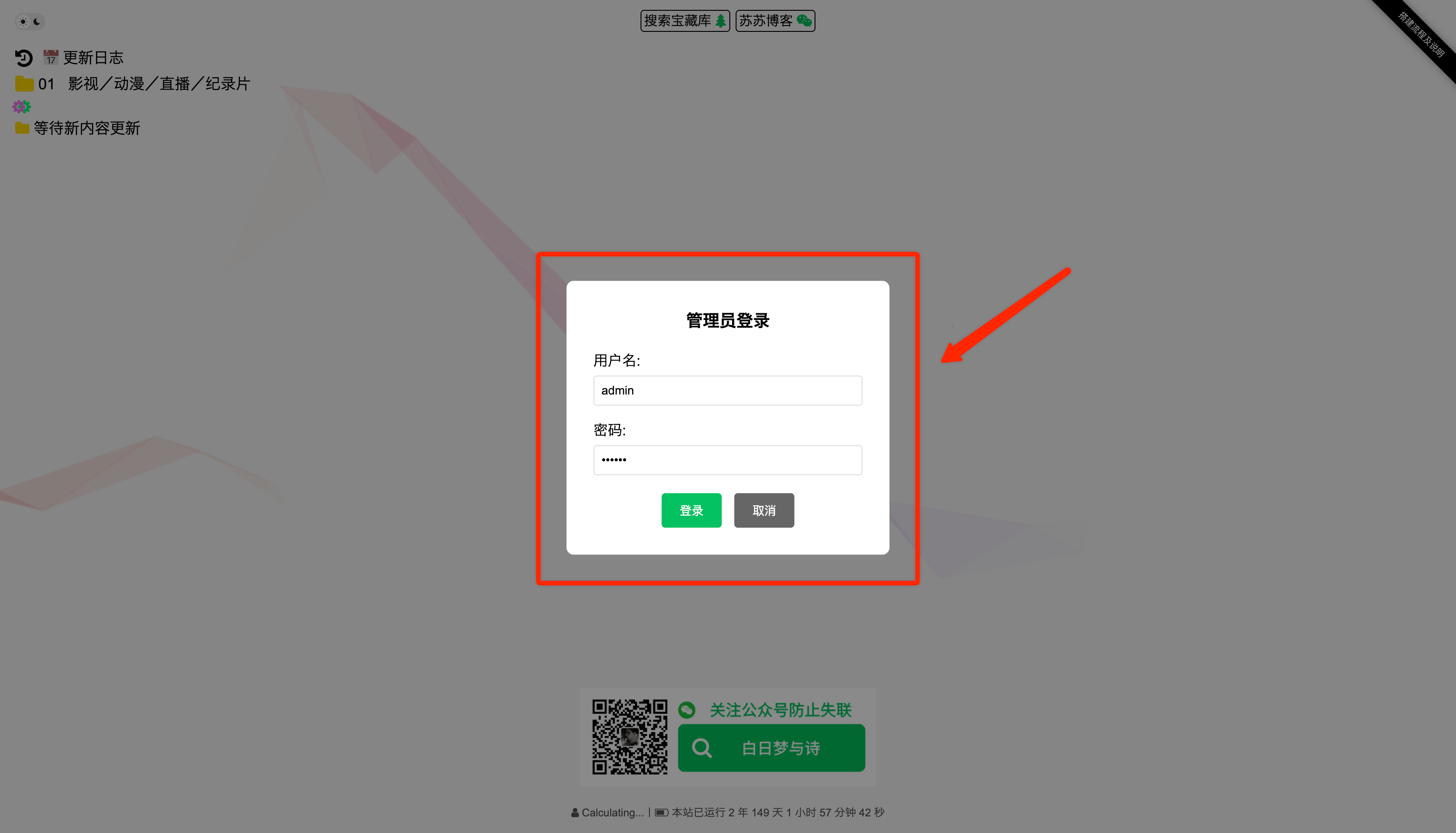
第一天(08.28)的时候,我改了好多内容,结果发现上传到Cloudflare后,并没有和本地同步,修改的HTML文件并没有生效…
研究了一番发现,浏览器不能直接对HTML文件进行修改,即使修改也是保存在了浏览器本地缓存里 localStorage 所以我第一天的修改基本白费了… 只能第二天推导重来。
当前的文件修改方案
您的操作 → JavaScript收集修改 → 发送给PHP → PHP写入HTML文件 → 网站真正更新内容架构:
1、HTML(网页结构)
- index.html - 这是您网站的主页面,就像房子的框架,定义了页面的基本结构,包含了所有的网站链接和分类
2、JavaScript(网页功能)
js/admin.js - 这是管理后台的核心文件
js/mouse-click.js - 鼠标点击特效
就像房子的电路系统,让网页能够响应用户操作
- PHP(服务器处理)🔥
- save_html.php - 这是关键文件!
- 作用:接收您在网页上的修改,然后直接写入到HTML文件中
- 为什么需要PHP:因为浏览器出于安全考虑,不能直接修改服务器上的文件,需要PHP这个”中介”
php的具体处理过程:
// PHP做的事情(简化版): 1. 读取当前的 index.html 文件 2. 找到需要修改的部分(比如导航菜单) 3. 用新内容替换旧内容 4. 保存回 index.html 文件为什么涉及到PHP?
简单说:因为网页安全限制!
- 浏览器规则:网页中的JavaScript不能直接修改服务器文件
- PHP的作用:作为服务器端语言,有权限修改服务器上的文件
- 工作流程:JavaScript → PHP → 文件系统
这就像:
- JavaScript是顾客(只能提需求)
- PHP是服务员(有权限操作后厨)
- HTML文件是菜品(最终产品)
内容修改及板块介绍
使用终端进入文件夹,然后输入命令
php -S localhost:8000
- 本地开发需要PHP环境。
然后本地访问: http://localhost:8000/ ,就可以看到完整内容了。
访问 http://localhost:8000/#admin 并输入管理员账号密码就进入后台了。
功能一:添加链接、分割线、文件夹
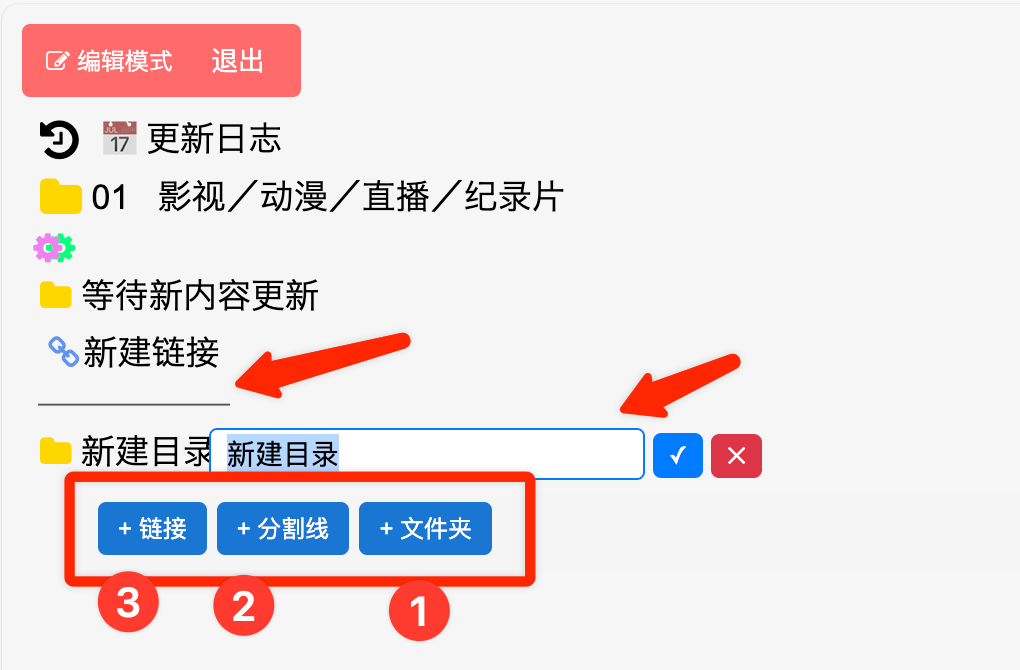
当前我只是做了三个简单的按钮,后面我再去换图标。
- 点击文件夹按钮,就会在当前目录创建一个新文件夹,简单命名,保存或关闭;
- 点击分割线按钮,会在当前位置添加一个分割线;
- 点击链接按钮,这个会弹出一个弹窗,进行更加自定义的编辑。
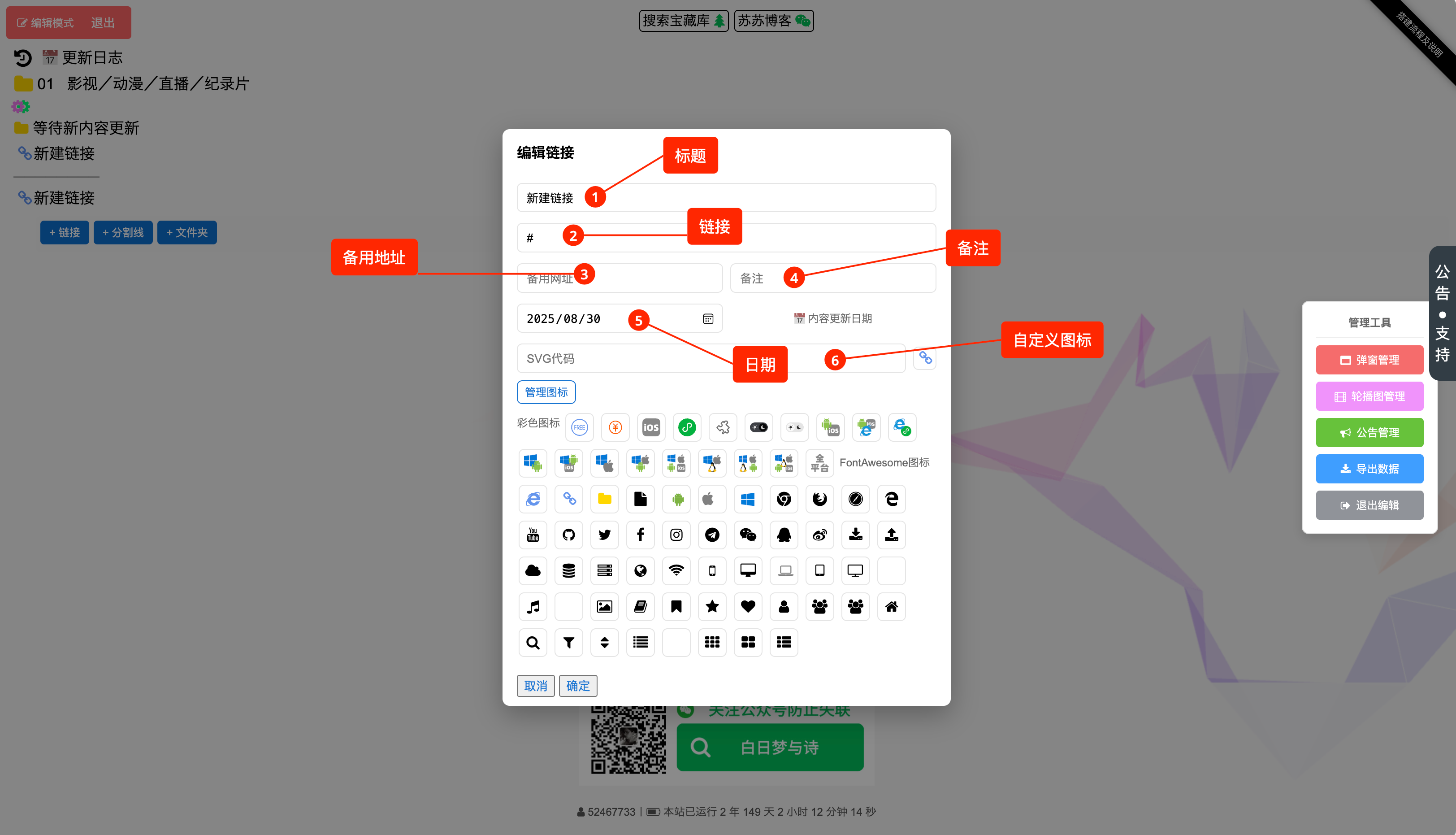
我挑重点说一下!
- 更新日期,这个除了在连接的右侧显示,还会关联“更新日志”(后面会提到)
- SVG代码, https://www.iconfont.cn/ 选定的图标可以在这里自定义添加
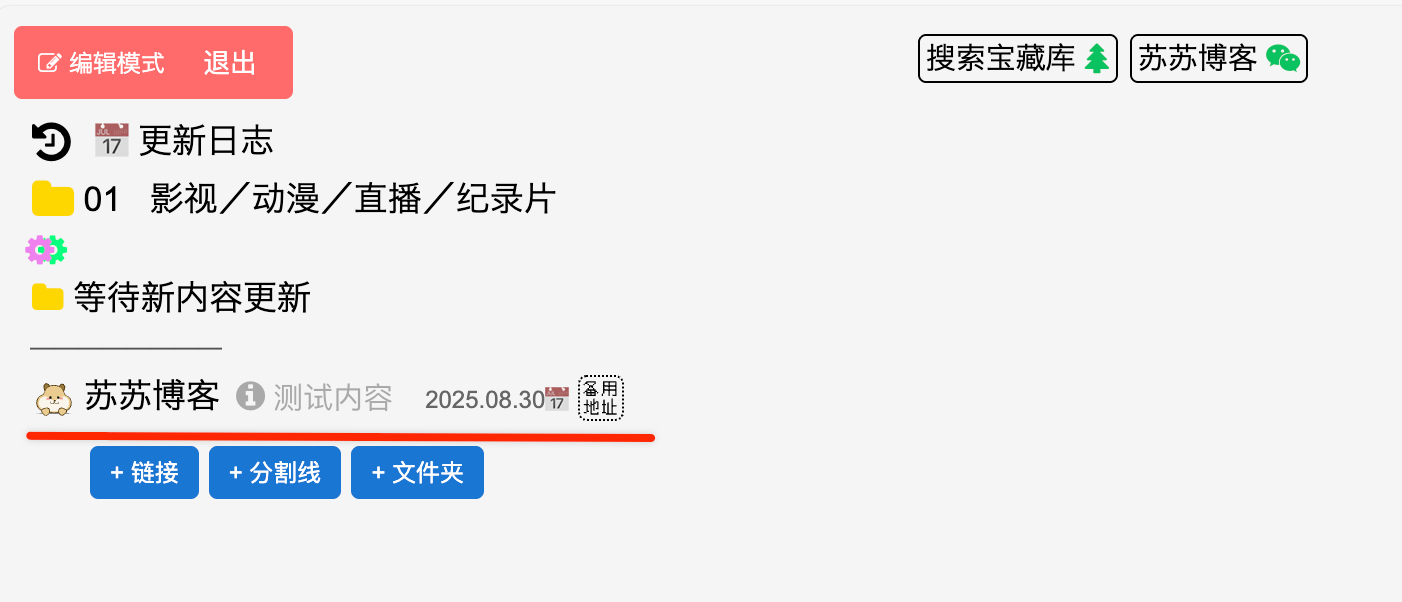
功能二:点击图标多项编辑
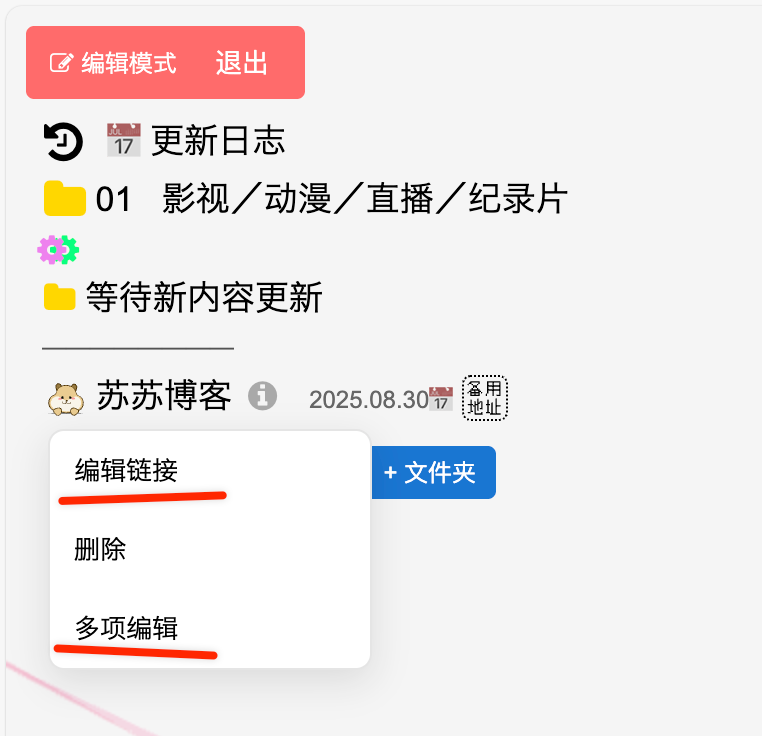
点击图标后可以对当前链接进行编辑或删除,其中还有一个“多项编辑”功能,点击后会出现一个“多项编辑”弹窗。
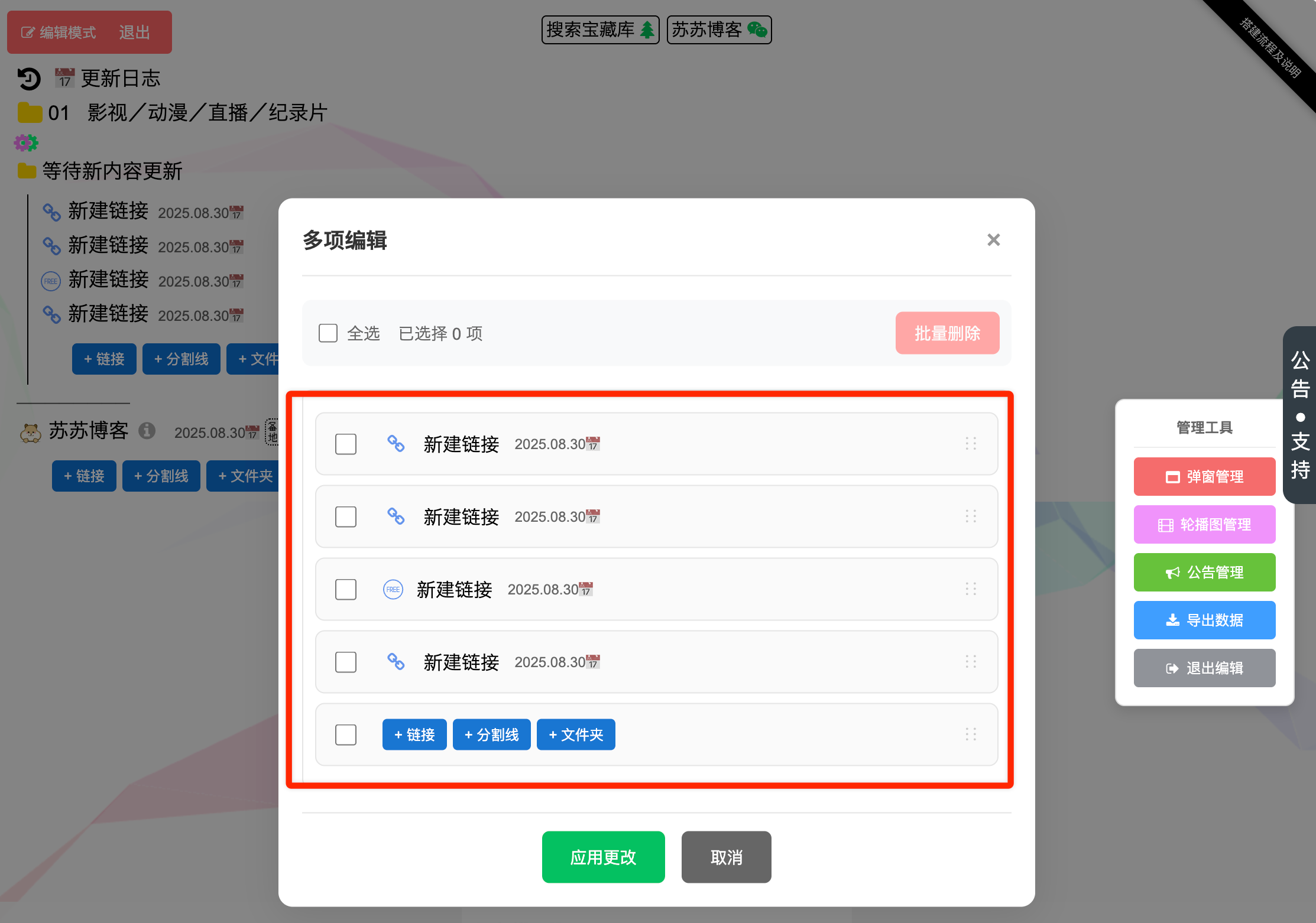
这里显示的都是当前文件的同层级的文件,可以进行拖拽排序,或者批量的删除。
功能三:管理工具-弹窗管理
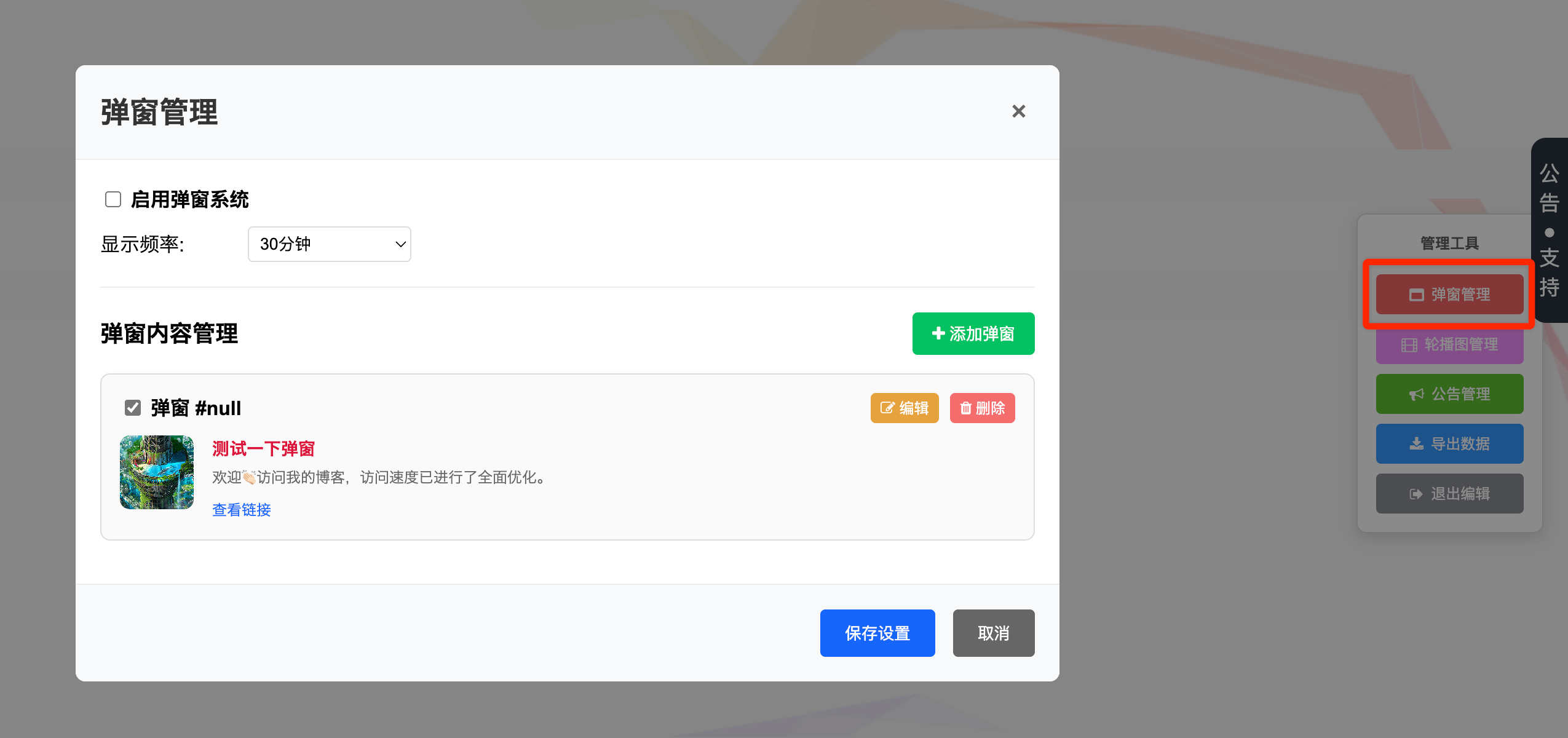
点击右侧的“弹窗管理”会跳出一个功能弹窗,在这里对弹窗进行自定编辑和内容管理。
功能四:轮播图管理
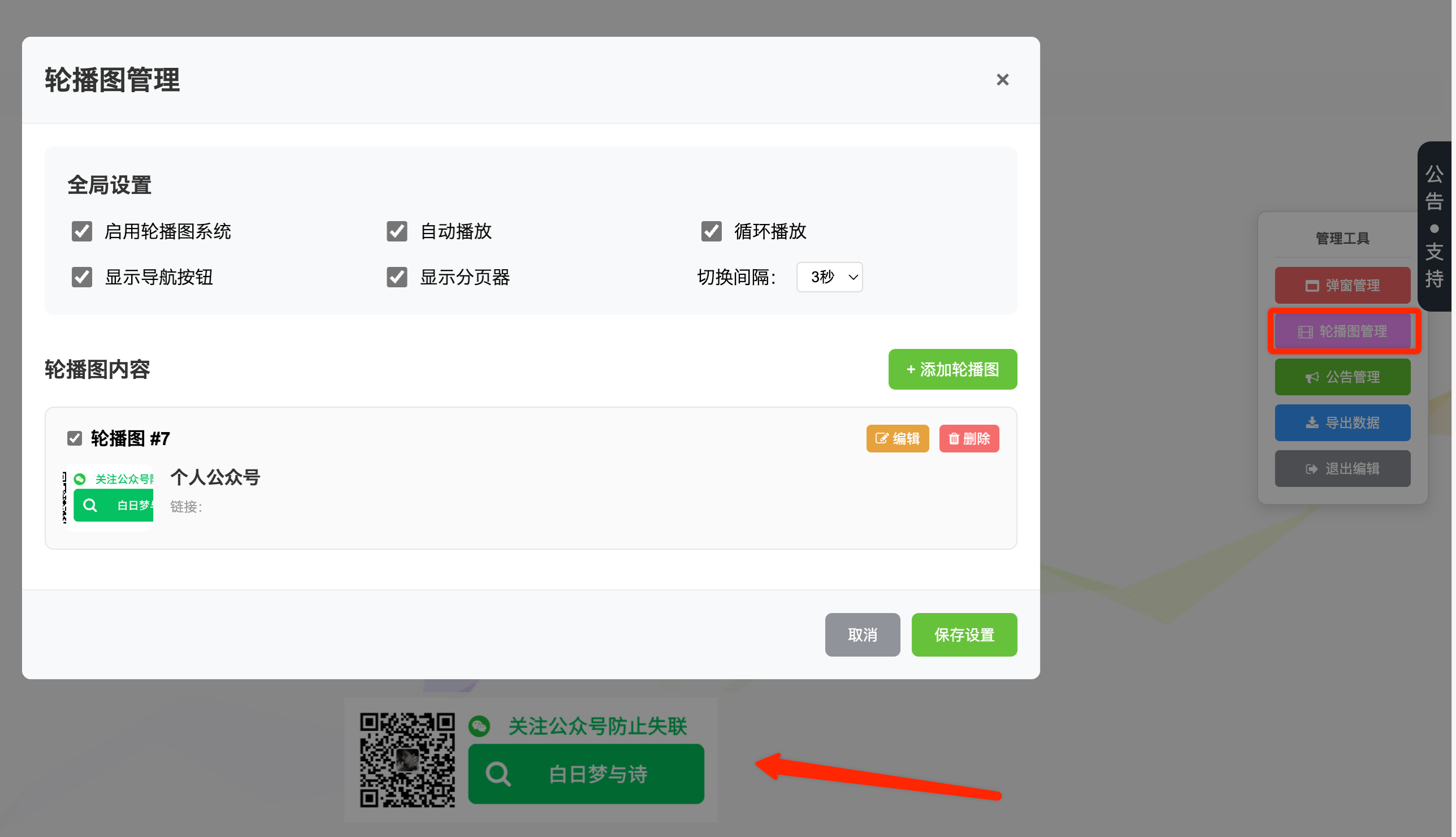
这个模块负责控制顶部的轮播图
功能五:公告管理
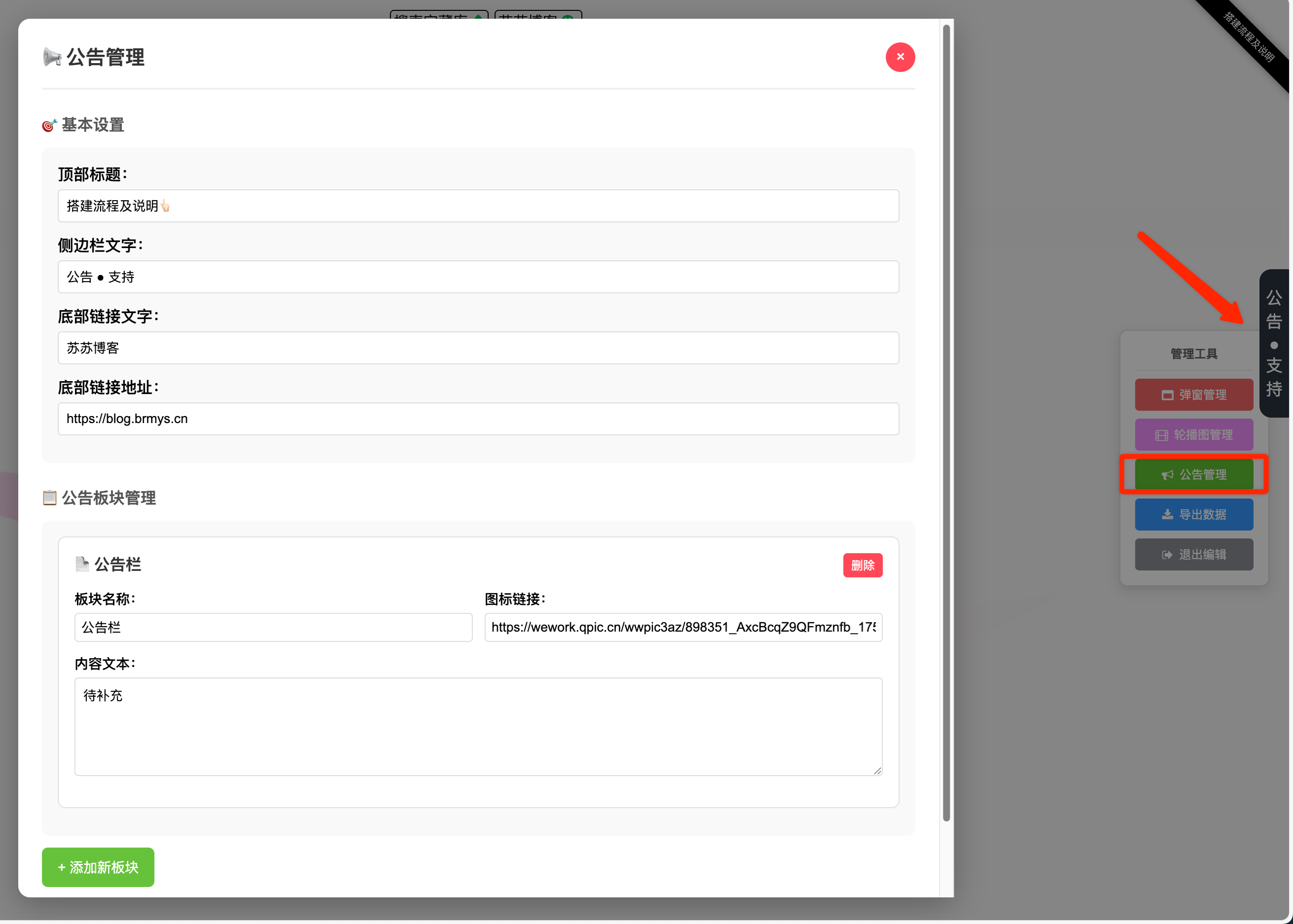
功能六:更新日志
之前我们提到过,编辑链接或者添加链接的时候是可以添加日期的。
根据这个日期,我们会来动态的获取更新日志。(支持自定义日期筛选)
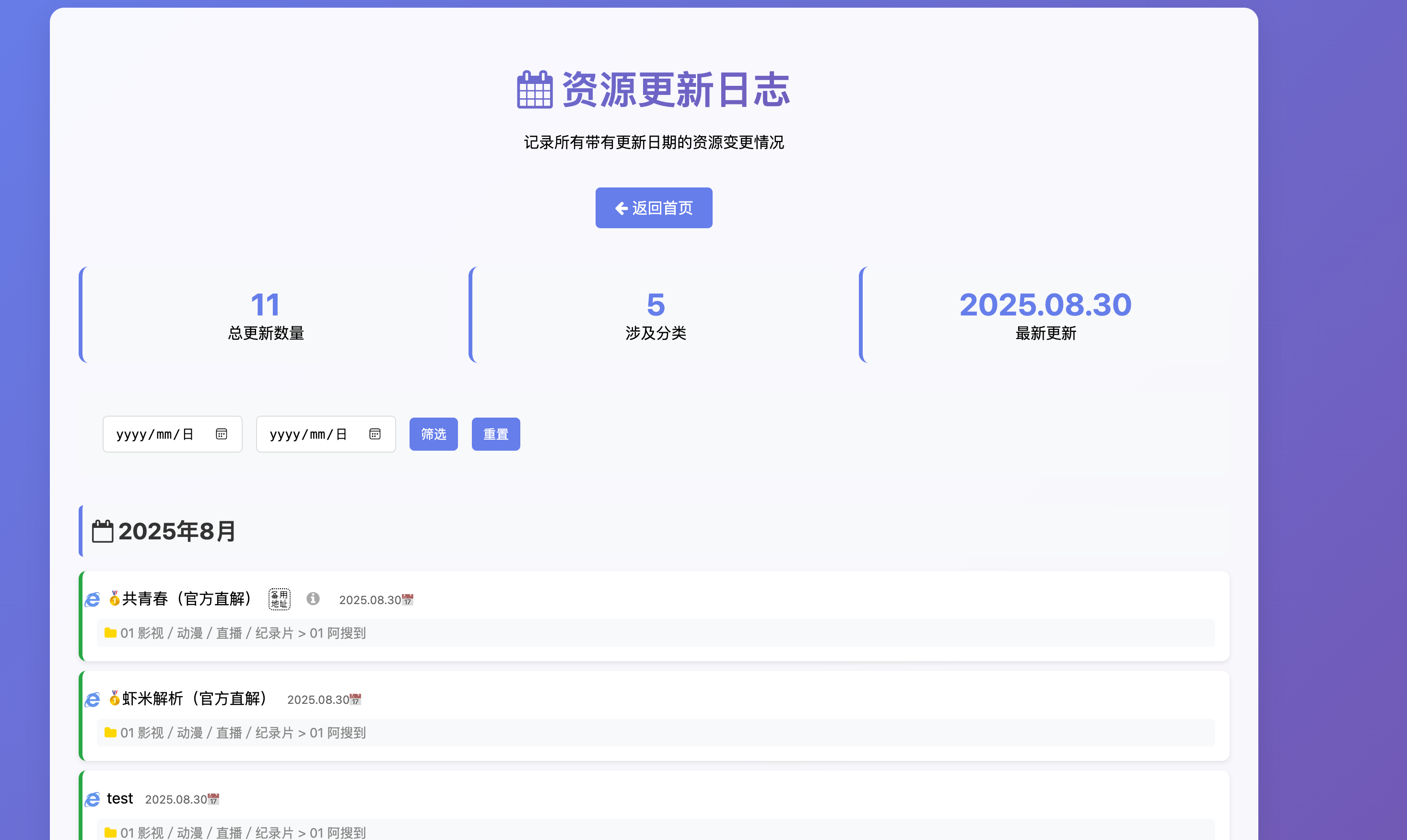
推送Github
编辑后的内容,会手动推送到Github
git add .
git commit -m "更新"
git push -u origin main
然后会自动在Cloudflare完成部属。
域名优选
这个直接看这个教程就好了Cloudflare给pages和Worker优选域名